Reklama
Nie zawsze możesz siedzieć przed komputerem, ale możesz nim sterować zdalnie za pomocą 3 różnych metod, o których możesz nie wiedzieć. Porozmawiajmy o sposobach zdalnego sterowania pulpitem Windows, które są nieco… ezoteryczne.
Wprowadzone tutaj metody różnią się od zwykłych narzędzi głównego nurtu, takich jak LogMeIn LogMeIn - Zdalny dostęp do komputera Czytaj więcej lub klienci pulpitu zdalnego Jak korzystać z połączeń pulpitu zdalnego jak profesjonalista ITJeśli pracujesz w dziale IT firmy posiadającej sieć wewnętrzną, szanse są całkiem spore, że musiałeś skorzystać z pulpitu zdalnego raz lub dwa razy. Pulpit zdalny jest ... Czytaj więcej , a nawet aplikacje typu klient / serwer, takie jak VNC 4 kreatywne zastosowania dla serwera VNCOprócz używania klientów VNC do łączenia się ze zdalnym komputerem, do czego tak naprawdę możesz używać serwerów VNC? Kiedy się zatrzymasz i pomyślisz o tym, możesz połączyć się z ... Czytaj więcej . Wszystkie są dobre i dobre, ale dzisiaj spójrzmy na coś bardziej wyjątkowego!
Pulpit zdalny Chrome (CRD) to kolejna oferta Google, która jest usprawniona i prosta w użyciu. Po prostu zainstaluj rozszerzenie CRD na komputerze domowym i możesz uzyskać do niego dostęp z dowolnego komputera na świecie, który ma przeglądarkę internetową Chrome i rozszerzenie CRD.
Połączenie zapewnia wysokiej jakości widok zdalnego pulpitu. Nawet na poniższym zrzucie ekranu widać, że oferuje ładny, wyraźny widok.
CRD oferuje tylko najbardziej potrzebne podstawowe funkcje: Możesz wysłać dwie specjalne kombinacje klawiszy: Ctrl-Alt-Del i PrtScrn. PrtScrn jest kluczem do funkcji Print Screen, dzięki czemu możesz zrobić zrzut ekranu z pulpitu zdalnego. Możesz także zmienić rozmiar pulpitu, aby dopasować go do przeglądarki, zmniejszyć go do przeglądarki lub przejść do trybu pełnoekranowego.
W przypadku większości zdalnego sterowania komputerem funkcje te są wystarczające. Jedyną dziwną rzeczą, o której warto wspomnieć, jest to, że CRD nie działa na Chromebookach - ironia.
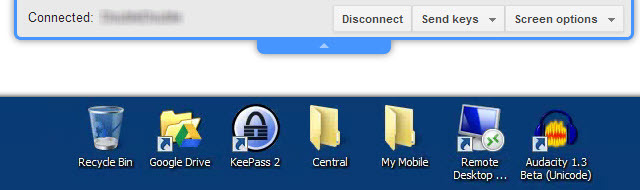
Jeśli szukasz bezpłatnej, bezproblemowej aplikacji do zdalnego pulpitu, która działa i umożliwia innym osobom tymczasowy dostęp do Twojego komputera - to dobra opcja. Erez Zukerman napisał również solidną recenzję CRD zatytułowaną „Zdalnie steruj innymi komputerami za pomocą Pulpitu zdalnego Chrome Zdalnie steruj innymi komputerami za pomocą Pulpitu zdalnego Chrome [wieloplatformowa]Podobnie jak wielu innych nerdów technicznych, często jestem wezwany do zdalnej kontroli nad jakimś systemem i uratowania jego użytkownika przed złym przejawem technologii. To nie jest moja praca (nie robię tego ... Czytaj więcej „Kiedy był jeszcze w fazie beta. Sprawdź to, aby uzyskać więcej informacji.
Bezpieczna powłoka - SSH
Połączenia Secure Shell (SSH) z komputerami zdalnymi są oparte na wierszu poleceń. Jeśli kiedykolwiek pracowałeś w DOS lub korzystałeś z okna wiersza polecenia, rozumiesz, co to znaczy. Jeśli nie, oznacza to, że cała twoja interakcja z komputerem wymaga wpisania poleceń.
Zaletą tego jest to, że tylko przesyłając tekst między komputerami, rzeczy mogą się wydarzyć znacznie szybciej niż przeglądanie całego pulpitu. Ucząc się, jak korzystać z różnych poleceń i uzyskując dostęp do plików pomocy wiersza poleceń, możesz zdalnie robić prawie wszystko, co chcesz na komputerze z systemem Windows.
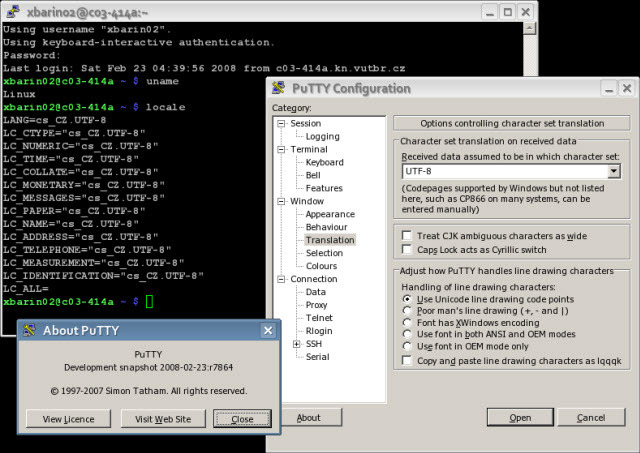
Aby nawiązać połączenie SSH z komputerem zdalnym, potrzebujesz programu o nazwie Klient SSH. Może to być samodzielny klient Kit, na zdjęciu powyżej lub klienta opartego na przeglądarce internetowej, takiego jak FireSSH dla przeglądarki Firefox lub Bezpieczna powłoka dla Google Chrome. Wszystkie zostały opisane w artykule Chrisa Hoffmana:4 proste sposoby korzystania z SSH w systemie Windows 4 proste sposoby korzystania z SSH w systemie WindowsSSH to de facto rozwiązanie zapewniające bezpieczny dostęp do zdalnych terminali w systemie Linux i innych systemach typu UNIX. Jeśli masz zdalny serwer SSH, do którego chcesz uzyskać dostęp, musisz pobrać klienta SSH ... Czytaj więcej “. Jeśli tak naprawdę nie znasz różnych poleceń, których możesz użyć, pobierz i wydrukuj nasze Windows CMD Polecenia ściągawki Przewodnik dla początkujących po wierszu poleceń systemu WindowsWiersz poleceń pozwala komunikować się bezpośrednio z komputerem i instruować go o wykonywaniu różnych zadań. Czytaj więcej .
Bezprzewodowy pilot zdalnego sterowania
Unified Remote, przez Unified Intents, jest wysoko ocenianą aplikacją na Androida, która działa jak pilot do telewizora, ale na komputer. Dzięki niemu możesz kontrolować Spotify do muzyki, Chrome do przeglądania, a nawet YouTube do oglądania. Jeśli robisz prezentację w pracy, możesz kontrolować pokaz slajdów. Lub jeśli nie masz ochoty siadać i wychodzić z kanapy, możesz nawet zarządzać plikami lub wyłączyć komputer.
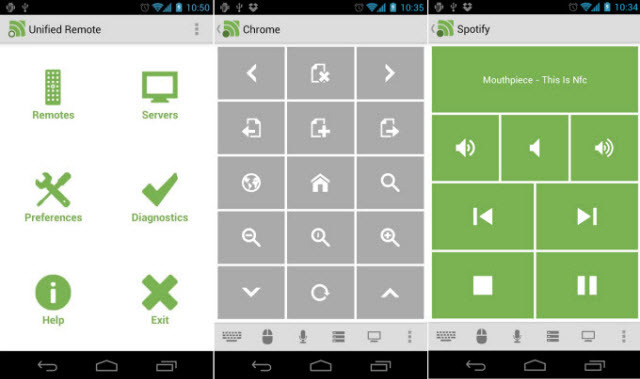
Aby korzystać z aplikacji, musisz pobierz i zainstaluj aplikację serwera na komputer, który chcesz kontrolować. Następnie zainstaluj aplikację na urządzeniu z Androidem. Unified Remote będzie komunikować się z komputerem za pośrednictwem połączenia Bluetooth lub WiFi. Ważne jest, aby wiedzieć, że to Ty musi być przynajmniej w zasięgu tej samej sieci Wi-Fi, do której podłączony jest komputer.
Podobne narzędzie do zdalne sterowanie systemem Windows 8 Jak kontrolować komputer z systemem Windows 8 z urządzenia mobilnegoCzasami miło jest po prostu podłączyć laptopa do telewizora HD i oglądać Netflix - dopóki nie będziesz musiał go zatrzymać ani wyregulować głośności. Potem musisz wstać i przejść ... Czytaj więcej z urządzenia z systemem Windows Phone lub Android jest kontrolerem Windows 8.
Na wynos
Wszechobecność i wzajemne połączenia komputerów stale rosną. Dzięki temu korzystanie z różnych urządzeń na różne sposoby staje się znacznie łatwiejsze. Korzystając z dowolnej z powyższych metod lub dowolnej z głównych metod, możesz mieć większą kontrolę i elastyczność na swoim komputerze z systemem Windows… z dowolnego miejsca!
Czy regularnie korzystasz z komputera z systemem Windows? Jaki jest twój ulubiony sposób na zrobienie tego? Wszelkie wskazówki lub porady, które możesz zaoferować innym czytelnikom? Daj nam znać w sekcji komentarzy. Jesteśmy w tym razem.
Kredyty obrazkowe:
Komputer z systemem Windows przez intelfreepress, Ikona Google Chrome przez WikiCommons, Zrzut ekranu SSH przez sebastian_bergmann, Niebieskie tło przez WikiCommons, Kit przez WikiCommons, Unified Remote - ekran główny, Unified Remote - Spotify, Unified Remote - Chrome przez Google Play
Mając ponad 20 lat doświadczenia w branży IT, szkoleniach i branżach technicznych, pragnę dzielić się tym, czego się nauczyłem, z kimkolwiek innym, kto chce się uczyć. Staram się wykonywać najlepszą możliwą pracę w najlepszy możliwy sposób i z odrobiną humoru.